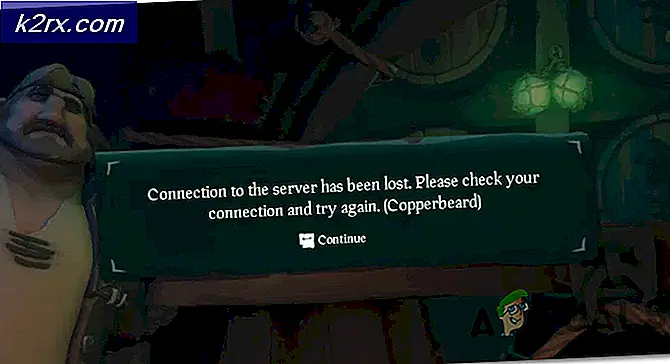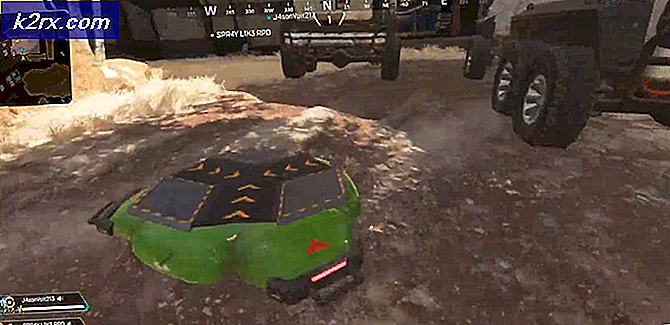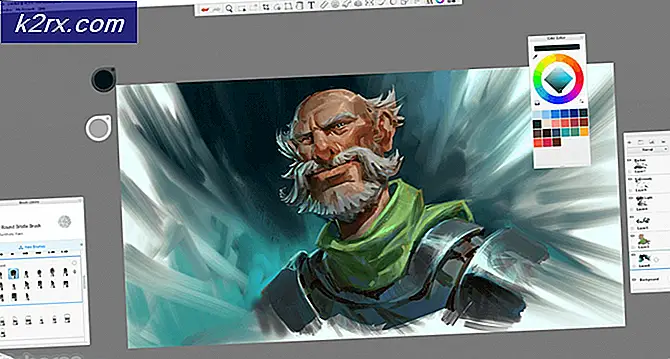Cách xóa các phiên Xfce4
Trong khi Xfce4 là một môi trường máy tính để bàn Linux rất phổ biến, nó có thể bắt đầu thể hiện hành vi kỳ lạ theo thời gian. Bạn có thể nhận thấy rằng nó không có vẻ là linh hoạt như nó đã từng làm hoặc có lẽ nó có xu hướng được thực sự chậm để bắt đầu lên khi khởi động máy tính của bạn. Windows có thể bật lên mỗi khi bạn khởi động máy tính. Những vấn đề này là tất cả gây ra bởi một vài tập tin còn lại sau khi làm một số nhiệm vụ. Một vài lệnh rất đơn giản có thể loại bỏ chúng và đưa bạn trở lại tốt như mới.
Người dùng Xubuntu và Debian-Xfce4 có thể làm theo các hướng dẫn này ngay cả khi việc triển khai Xfce4 của họ được điều chỉnh theo các bản phân phối của họ. Mặc dù về mặt lý thuyết có thể thực hiện điều này thông qua trình quản lý tệp Thunar, nó dễ dàng hơn nhiều so với dòng lệnh. Giữ phím Ctrl, Alt và T để mở xfce4-terminal. Bạn cũng có thể nhấn phím Super hoặc Windows và T cùng một lúc hoặc bắt đầu bằng cách nhấp vào Trình đơn Whisker, trỏ tới Công cụ Hệ thống và nhấp vào Thiết bị đầu cuối.
Phương pháp 1: Xóa các phiên bản Xfce4
Đảm bảo rằng bạn đã lưu công việc của mình và đóng mọi chương trình ứng dụng mà bạn đã chạy bên cạnh trình chỉnh sửa thiết bị đầu cuối. Tại dòng lệnh, gõ rm -rf ~ / .cache / sessions / * và nhấn Enter. Thao tác này sẽ xóa bộ nhớ cache phiên và sẽ dừng mọi cửa sổ xuất hiện trong lần khởi động máy tính tiếp theo của bạn. Nếu bạn vẫn gặp sự cố, bạn cũng có thể xóa toàn bộ thư mục .cache. Điều này sẽ loại bỏ bất kỳ cài đặt cửa sổ đã lưu nào mà bạn đã có, nhưng nếu bạn không có gì chạy thì nó sẽ không xóa bất kỳ tiến trình nào bạn đã thực hiện trên bất kỳ thứ gì. Các cửa sổ sẽ được khôi phục ngay khi bạn khởi động lại chương trình.
Lần sau khi bạn bắt đầu, bạn sẽ thấy rằng các cửa sổ không bật lên và mọi thứ phản ứng nhanh hơn. Bạn có thể cần phải dọn dẹp thư mục Templates bên dưới thư mục chính của bạn nếu bạn vẫn gặp sự cố.
Phương pháp 2: Xóa các mẫu Xfce4 chưa sử dụng
Thư mục ~ / Templates giả sử chứa các mẫu tài liệu mà bạn có thể sử dụng với xử lý văn bản và phần mềm văn phòng khác cũng như với trình soạn thảo văn bản Mousepad mà Xfce4 giao với. Tuy nhiên, nhiều người dùng lưu trữ các mục khác trong thư mục này và sử dụng nó giống như bất kỳ thư mục nào khác. Thật không may, bạn có thể nhận thấy rằng các menu trong Mousepad chậm để điền nếu thư mục này được lấp đầy.
Nhập ls ~ / Templates để xem nội dung bên trong. Nếu có bất cứ điều gì bạn muốn, sau đó gõ mv fileName ~ / Documents để giữ nó sau khi sử dụng lệnh cd để nhập nó. Thay thế tên tệp bằng tên thực của tệp bạn đang tìm kiếm. Nếu có nhiều tệp mà bạn cần, hãy nhập mv * ~ / Documents để di chuyển tất cả chúng vào thư mục Tài liệu mà bạn có trong thư mục chính của mình.
Mẹo CHUYÊN NGHIỆP: Nếu vấn đề xảy ra với máy tính của bạn hoặc máy tính xách tay / máy tính xách tay, bạn nên thử sử dụng phần mềm Reimage Plus có thể quét các kho lưu trữ và thay thế các tệp bị hỏng và bị thiếu. Điều này làm việc trong hầu hết các trường hợp, nơi vấn đề được bắt nguồn do một tham nhũng hệ thống. Bạn có thể tải xuống Reimage Plus bằng cách nhấp vào đâyNếu bạn thực sự chắc chắn rằng mọi thứ trong đó là rác, sau đó nhập rm -rf ~ / Templates / * để loại bỏ tất cả, nhưng hãy cẩn thận với thực tế là điều này không thể hoàn tác được. Lệnh này sẽ xóa thư mục đó. Bạn cũng có thể di chuyển các mẫu mà bạn muốn giữ lại, xóa phần còn lại của thư mục và sau đó di chuyển chúng trở lại. Giả sử bạn có một mẫu được gọi là pythons cho mã script Python. Loại mv pythons ~ / Documents, rm -rf ~ / Templates / * và sau đó mv ~ / Documents / pythons ~ / Templates để đưa nó trở lại. Bạn cũng có thể sử dụng trình quản lý tệp đồ họa Thunar để thực hiện việc này nếu cần.
Phương pháp 3: Sử dụng phiên và khởi động
Có một phương pháp đồ họa để làm tất cả những điều này, nhưng nó không nhất thiết phải dễ dàng như sử dụng dấu nhắc lệnh. Nhấp vào trình đơn Applications hoặc Whisker và sau đó đánh dấu Settings để bạn có thể nhấp vào Session và Startup. Bạn sẽ tìm thấy chính mình tại một tab gọi là General.
Nhấp vào tab Phiên và sau đó nhấp vào Xóa các phiên đã lưu để hiển thị hộp thoại.
Nhấp vào Tiếp tục để xóa các phiên mà bạn đã thực hiện trong phương thức đầu tiên. Sau đó bạn có thể đóng cửa sổ.
Trong khi điều này là không đơn giản như, nói, bằng cách sử dụng dòng lệnh bạn có thể nhận được vào một nhịp điệu với nó mỗi khi bạn thấy rằng Xfce4 đã có vấn đề. Mặc dù bản phát hành Debian và Fedora với Xfce4 có các menu khởi chạy khác với Xubuntu, bạn sẽ thấy rằng quá trình này sẽ hoạt động giống nhau trên cả hai. Điều này cũng sẽ khắc phục mọi tình huống phát sinh khi số phiên đã lưu bắt đầu các cửa sổ khi bạn khởi động Xubuntu hoặc bất kỳ phân phối dựa trên Xfce4 nào bạn đang sử dụng.
Mẹo CHUYÊN NGHIỆP: Nếu vấn đề xảy ra với máy tính của bạn hoặc máy tính xách tay / máy tính xách tay, bạn nên thử sử dụng phần mềm Reimage Plus có thể quét các kho lưu trữ và thay thế các tệp bị hỏng và bị thiếu. Điều này làm việc trong hầu hết các trường hợp, nơi vấn đề được bắt nguồn do một tham nhũng hệ thống. Bạn có thể tải xuống Reimage Plus bằng cách nhấp vào đây